Videohõive Maci, iPhone'i, iPadi ja Apple TV ekraanidel (09.15.25)
Macist ekraanipiltide võtmine ja jagamine on tõhus viis ekraanil millegi konkreetse kuvamiseks. See võib aidata teil oma probleemile vastavat abi küsida. Aga mis siis, kui teie probleemi ei saa ühe või kahe pildiga seletada? Või mis siis, kui soovite näidata protsessi, mida saab näidata ainult videos? Parim viis selleks on oma ekraanilt video salvestamine. Näitame teile, kuidas ekraani salvestada Macis, Apple TV-s ja / või iOS-i seadmes videohõive kaudu.
Videohõive MacisOma ekraanisalvesti käivitamine Macis , toimige järgmiselt.
- Avage QuickTime Player ja minge menüüsse Fail & gt; Uus ekraani salvestamine. See avab ekraani salvestamise akna.
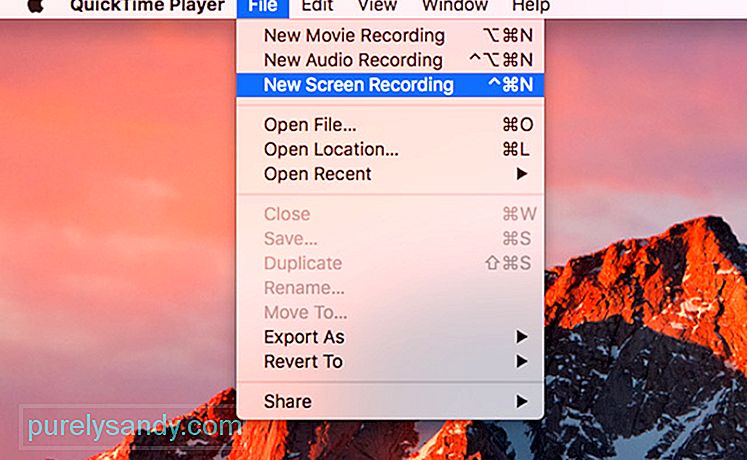
- Konfiguratsioonisuvandite avamiseks klõpsake salvestusnupu kõrval allanoolt.
- Videole heli lisamiseks valige mikrofoni pilt.
- Hiireklõpsude lisamiseks videole valige Kuva hiireklõpsud salvestamisel.
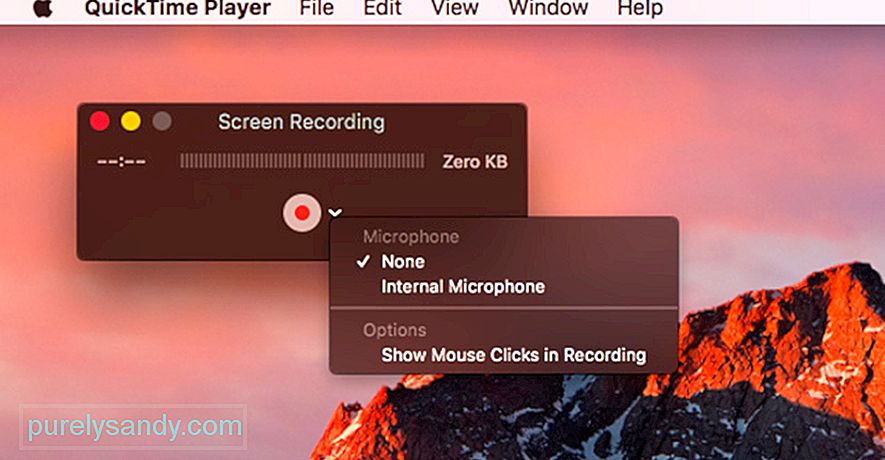
- Salvestamise alustamiseks klõpsake nuppu Salvesta, kogu ekraani salvestamise alustamiseks kaks korda. Kui soovite salvestada vaid osa ekraanist, klõpsake nuppu Salvesta, lohistage ala, mille soovite salvestada, ja klõpsake siis nuppu Alusta salvestamist. Kõik teie ekraanil olevad pildid salvestatakse, välja arvatud kaitstud videosisu.
- Kui olete videosalvestuse teinud, klõpsake menüüribal nuppu Salvesta, et avada video QuickTime Playeris.
- Installige MacOS-i Xcode.
- Avage aken & gt; Seadmed ja simulaatorid.
- Avage oma Apple TV 4K-s Seaded ja minge pultidele ja seadmetele & gt; Kaugrakendus ja -seadmed.
- Valige Xcode'is oma Apple TV ja sisestage Apple TV-s kuvatav tihvt. Teie seadmed peaksid nüüd olema seotud.
- Video salvestamiseks avage QuickTime Player ja minge menüüsse Fail & gt; Uue filmi salvestamine.
- Klõpsake nuppu salvestusnupu kõrval olevat noolt ja valige kaamera ja mikrofoni suvandite hulgast oma Apple TV.
- Valige kvaliteediseade Kõrge või Maksimaalne.
- Kui kasutate macOS Sierrat, saate salvestamist alustada, kui Apple TV kajastub QuickTime Playeris. MacOS High Sierra puhul peate siiski sisestama oma Maci Apple TV-st koodi ja seejärel kinnitama Apple TV-s salvestamise.
- Video redigeerimine
Kui olete oma video salvestanud, võiksite seda enne saatmist või üleslaadimist muuta. Kuid enne faili redigeerimist veenduge, et teil oleks kogu salvestise koopia. Salvestage algne fail, klõpsates nuppu Fail & gt; Salvesta.
Filmi muutmiseks minge jaotisse Muuda & gt; Kärpige või puudutage käsku Command + T. Lohistage kollane käepide kohas, kus soovite oma video alguse ja lõpu.
Kui olete oma materjalis kindel, klõpsake nuppu Fail & gt; Praeguse faili salvestamiseks ja algse ülekirjutamiseks salvestage või puudutage klahve Command + S. Samuti saate klipi dubleerida, klõpsates nuppu Fail & gt; Koopia salvestamiseks tehke duplikaat.
Videofailid võivad sõltuvalt video pikkusest võtta palju salvestusruumi. Veenduge, et teil oleks video jaoks piisavalt ruumi, puhastades arvutist tarbetud failid Outbyte MacRepair abil.
Kui soovite faili suurust vähendada, saate faili salvestada madalama eraldusvõimega või erinevas vormingus. Video salvestamiseks mõnda muusse failitüüpi klõpsake nuppu Ekspordi nimega ja salvestage video vastavalt eelistatud vormingule. See on kasulik, kui soovite video saata e-posti või vestluse teel. Kui kavatsete siiski video YouTube'i üles laadida, pole faili suurust ja kvaliteeti vaja vähendada, kuna YouTube teeb seda teie eest.
Apple TV ekraani salvestamine
Ekraani salvestamine Apple TV-st on natuke keerulisem kui videote jäädvustamine Macis . Esiteks peate veenduma, et teie Apple TV suudab sisu HDMI kaudu edastada.
Apple TV ekraanilt video salvestamiseks peate selle ühendama ka oma Maciga. Neljanda põlvkonna Apple TV saab ühendada USB-C-kaabli abil, kuid Apple TV 4K tuleb teie Mac-iga siduda, kuna sellel pole USB-C-porti.
Apple TV-ga sidumiseks ja Mac, peate veenduma, et nad on samas WiFi-võrgus. Oma seadmete paaristamiseks toimige järgmiselt.
Kui olete Maci ja Apple TV edukalt sidunud, saate nüüd ekraani salvestada. Selleks toimige järgmiselt.
iOS 11 on hõlbustanud ekraani salvestamist iOS-i seadmetes. Minge lihtsalt jaotisse Seaded ja klõpsake juhtimiskeskus & gt; Kohandage juhtnuppe. Näete loendit üksustest, mis on teie juhtimiskeskuses ja me tahame lisada sellesse loendisse ekraanisalvestuse. Klõpsake lihtsalt ekraani salvestamise kõrval oleval nupul + ja see on valmis!
Järgmisel korral juhtimiskeskuse üles pühkimisel näete seal salvestamise nuppu. Ekraani salvestamiseks puudutage lihtsalt nuppu Salvesta ja teile antakse 3 sekundit aega enne salvestamise algust. Kui olete lõpetanud, puudutage salvestusmenüüsse naasmiseks punast riba ja vajutage Stopp. Video salvestatakse automaatselt rakendusse Photos.
Järgmine kord, kui soovite oma Apple'i seadmetes (nt Mac, Apple TV ja iPhone / iPad) õpetusi luua või mänge salvestada, saate seda teha video teie ekraanist.
Youtube video: Videohõive Maci, iPhone'i, iPadi ja Apple TV ekraanidel
09, 2025

